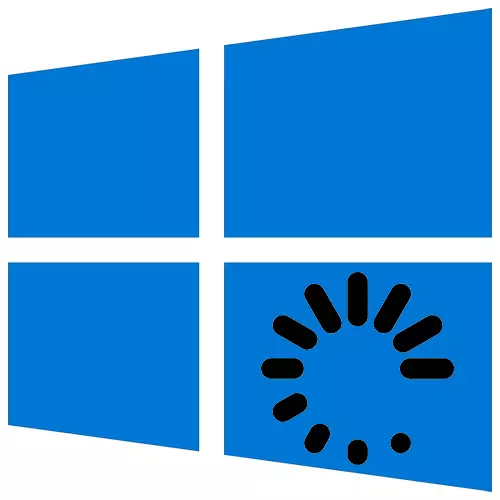
重新加载操作系统重置所有流程,释放计算机资源,消除软件故障并纠正许多其他错误。这是一个简单的,但有时可以以不同方式执行的不可或缺的程序。
重新启动Windows 10。
重新启动本身可以持续不同的时间,但它的发布是不超过一分钟的。重新启动Windows 10可以立即,但您可以为特定日期和时间计划此操作。该系统拥有自己的资金,但您可以使用和第三方软件。方法1:明智的自动关机
Wayz Auuto Shutdown是一个免费方便的工具,用于自动关闭并重新启动系统,从中输出,潜入睡眠或休眠状态。
- 运行安装文件,接受开发人员条件,然后单击“下一步”。
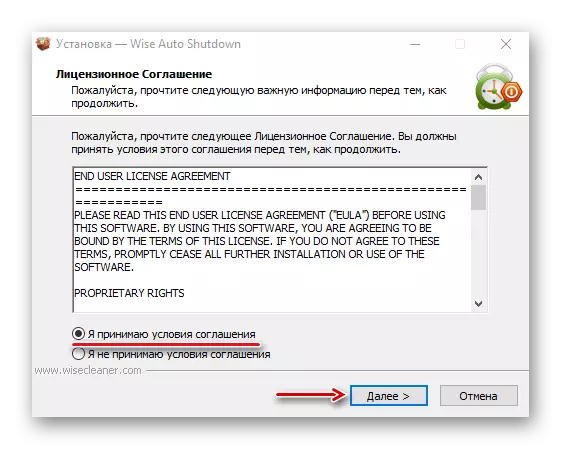
选择安装目录,然后单击“下一步”。完整安装。
- 运行WISE自动关机。在“任务选择”块中,我们注意“重启”。在“时间”块中,指示您何时想要任务。在底部,您可以在完成任务之前包含五分钟的提醒。单击“运行”。
- 右键单击“开始”图标和打开PowerShell,或者,如果在那里没有项目,我们使用搜索。
- 我们输入shutdown / r命令,然后单击“Enter”。
- 在Paverell的帮助下重新启动系统的另一种方法是重启计算机命令。
- 在“运行”窗口(Win + R)中,输入Taskschd.msc命令,然后单击“确定”。
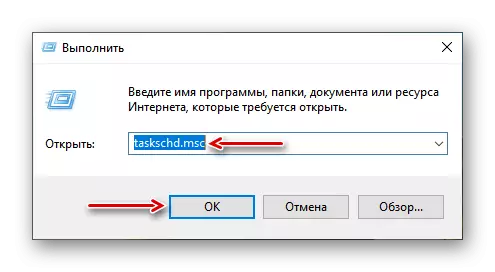
现在您已经学会了几种方法来重新启动Windows 10,学会了瞬间,推迟以及紧急重启系统,最重要的是,发现不需要成为经验丰富的用户。
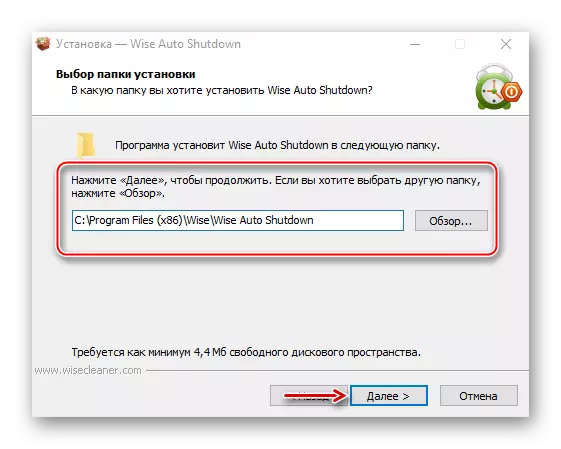
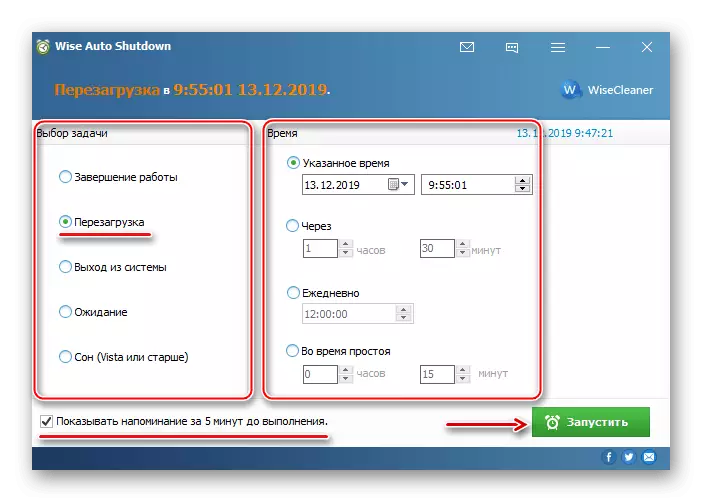
重新启动前剩余的程序将在通知区域中。从那里可以打开并取消任务。
方法2:菜单Windows 10
通过“开始”菜单重新启动是最明显和最受欢迎的方式。打开Windows 10菜单,单击“关闭”图标,然后选择“重新启动”。
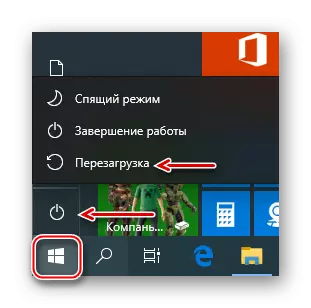
另一个选项是右键单击“开始”按钮或按WIN + X键组合,打开“关机或系统”选项卡,然后单击“重启”。
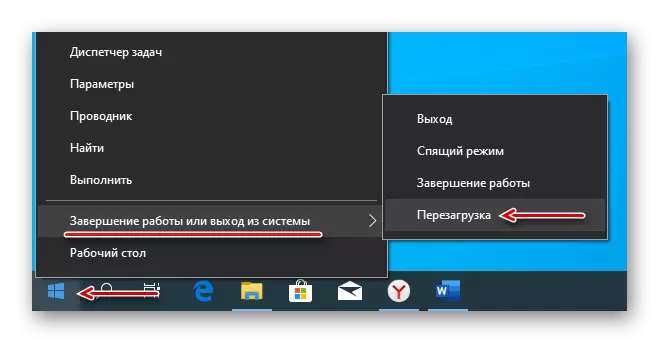
方法3:热键
使用键盘上某些按钮的组合,您可以执行通常需要使用鼠标的任务。考虑参与系统重新启动的热键。
在桌面上,单击Win + F4,调用Windows终端窗口,在“计算机应该制作”的“重启”中,然后单击“确定”。

钥匙的第二组合 - Win + L.单击它们并获取锁定屏幕,单击右下角的关闭图标,然后选择“重启”。

同样,按CTRL + ALT + DEL组合后,请在重新启动系统。在这里,您可以进行紧急重启。要执行此操作,请夹Ctrl,然后关闭图标。建议使用此方法仅作为最后一个手段执行,因为所有不完整的数据都将丢失。
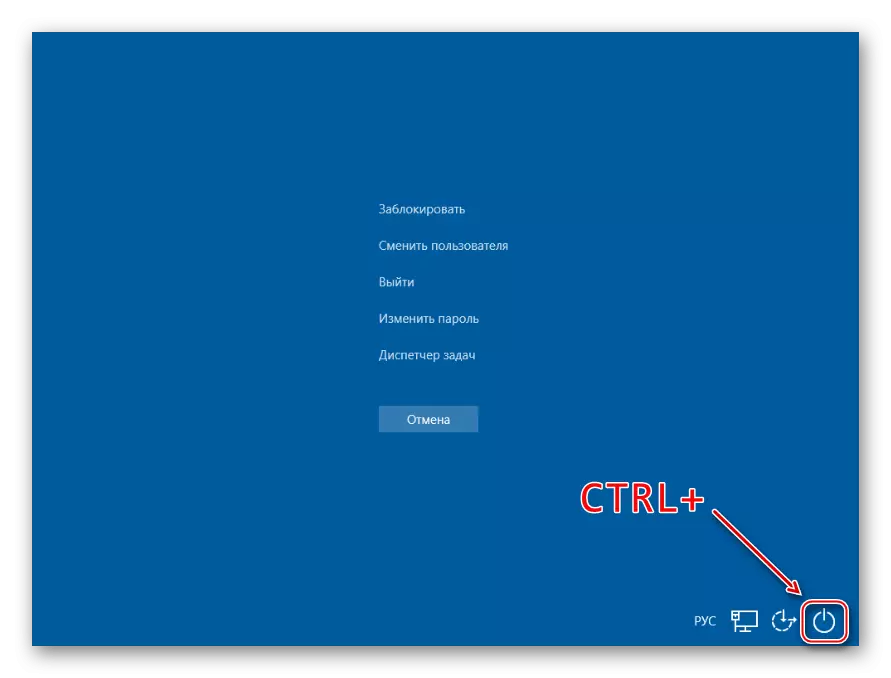
PowerShell应用程序是一个开源“命令行”shell,旨在控制流程和操作系统。它主要是为系统管理员设计的,但即使是新手用户也可以通过帮助重新启动计算机。
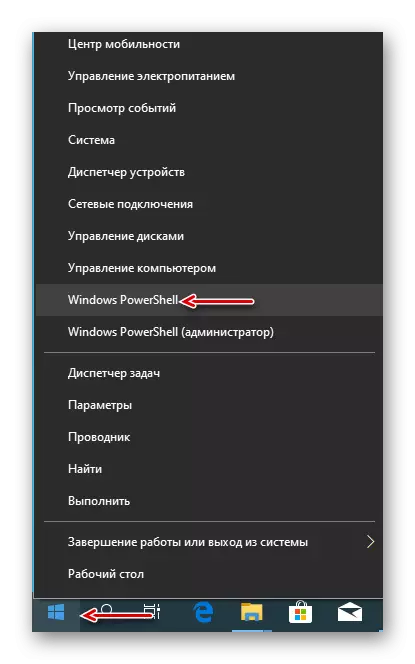
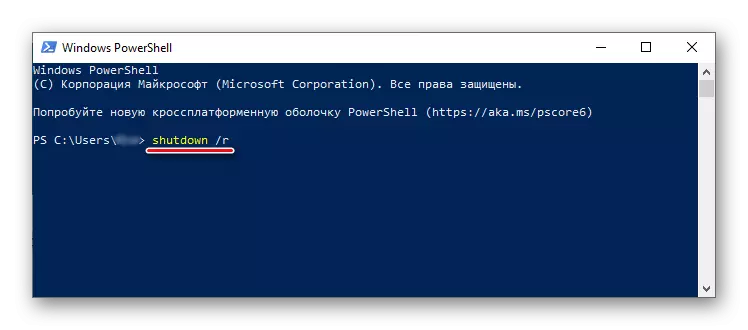
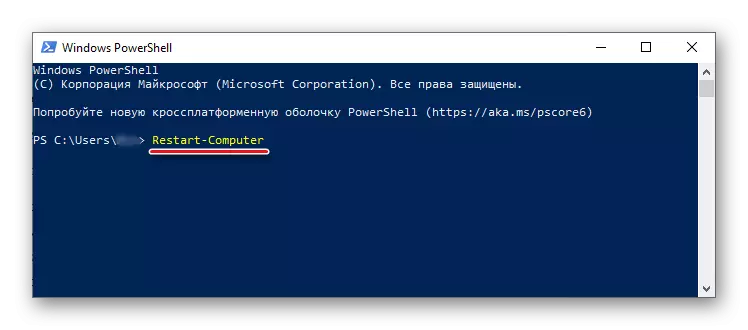
方法5:“任务调度程序”
“任务调度程序”用于创建和管理任务,以及在指定时间的自动执行。您可以在其中配置系统重新启动:
